怎么用idoo Video Cutter剪切视频图文教程
作者:admin发布时间:2021-10-29分类:软件教程浏览:评论:0
idoo Video Cutter给予三种作用协助你激光切割视頻,你能挑选 较为高級的方法,能够 挑选 非常简单的方法,还可以挑选 大批量的方法裁切,针对必须切分视頻的朋友们而言也是有幫助的,本手机软件能够 将你需要获取的一部分变换到新的视頻,裁切不容易对以前的视頻导致损害,因为这款手机软件是英语的页面,全部有一些网民免费下载之后不清楚操作方法,在这儿河东我就给大伙儿带来一个详尽的实例教程,必须的朋友们自已在下边查询吧!
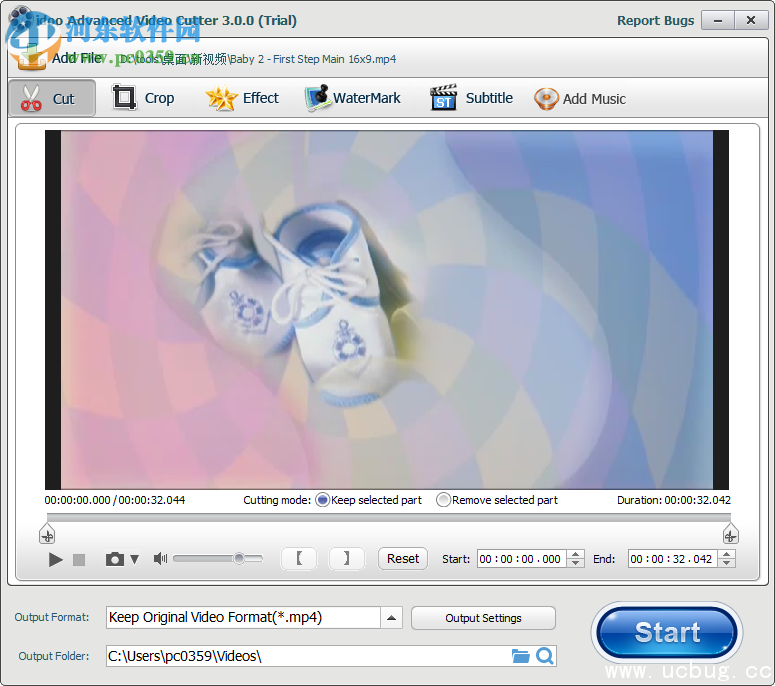
方式 流程
1. 开启idoo Video Cutter软件,点一下上方的菜单栏作用寻找 Add File,在这儿寻找一个能够 编写的视頻,寻找之后立即开启就可以了
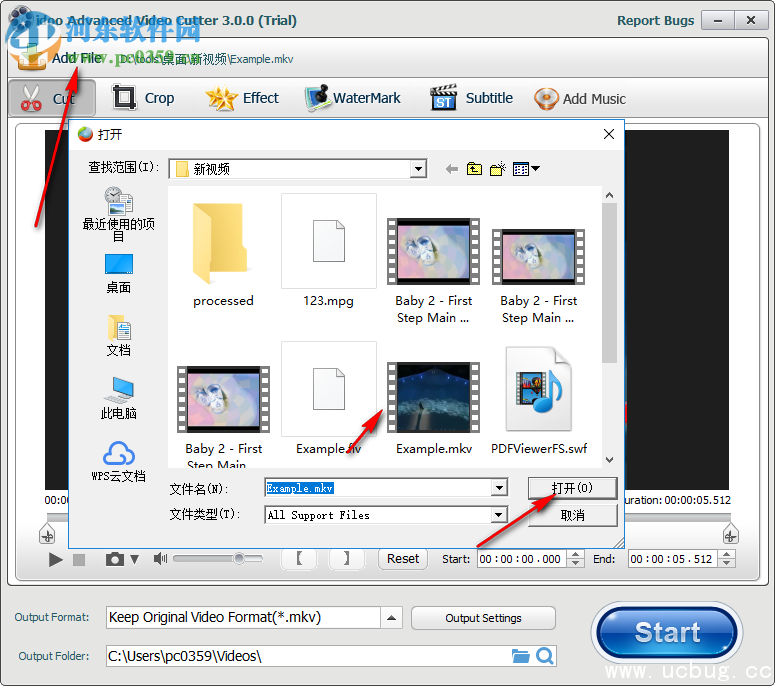
2.这儿便是cut裁切的页面,您能够 在手机软件上查询详细的時间,便捷你挑选逐渐激光切割的時间,你需要启用 Keep selected part,储存挑选 的一部分
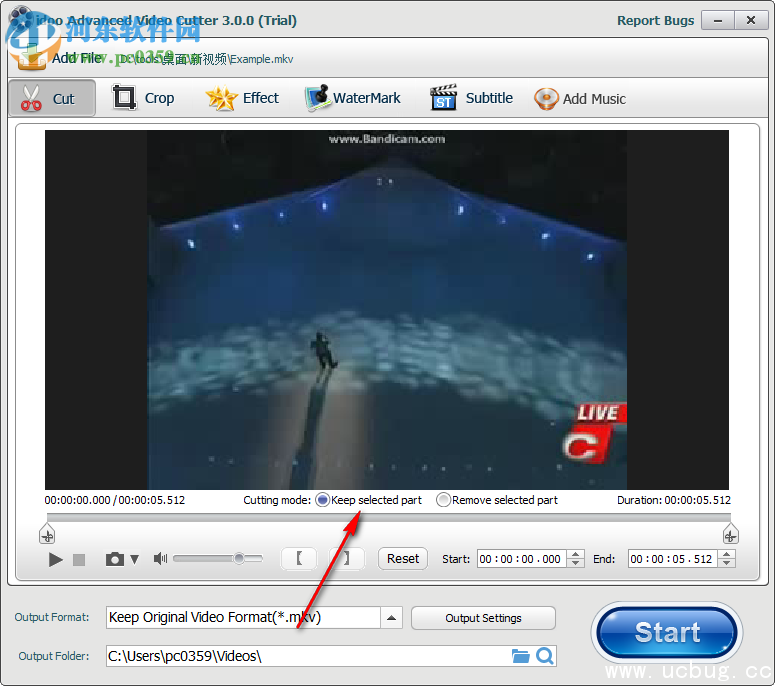
3.这儿便是开始时间的设定,按着鼠标不动,拖拽进展表针到必须设定逐渐的地区,右侧的时间全自动编写的
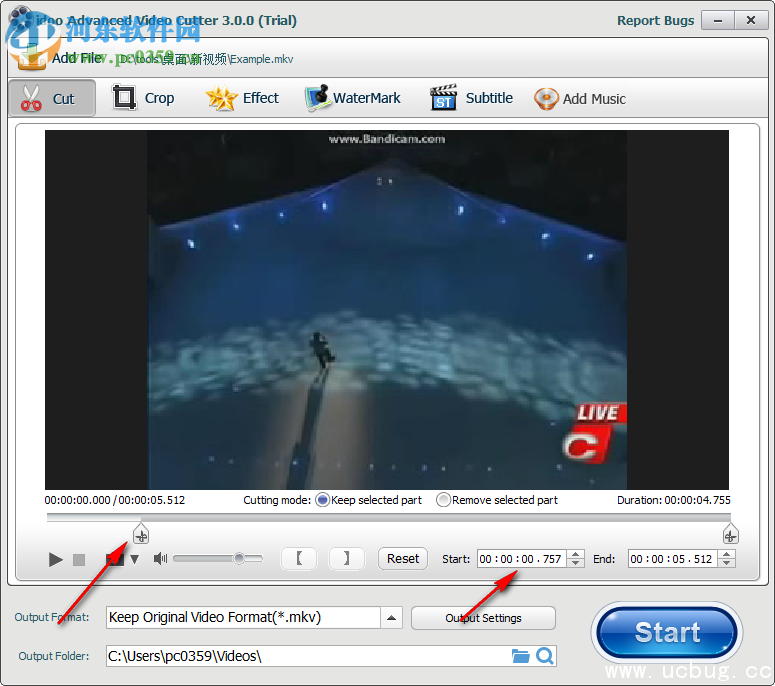
4.后边也有一个时间进度表针,一样拖拽到必须设定为完毕的时间点,您必须裁切的也是正中间的一部分
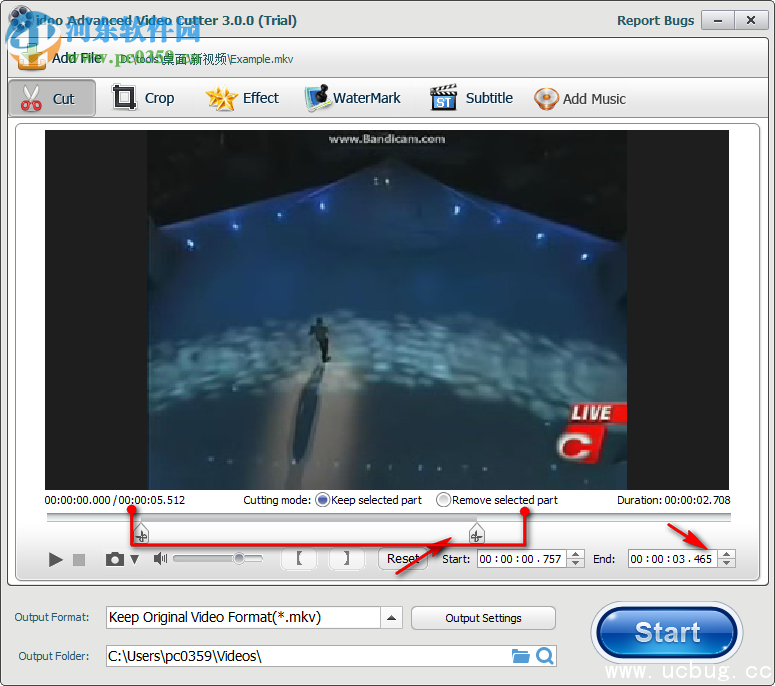
5.如下图所示,从现在起時间和完毕時间早已安装结束,即将开始裁切
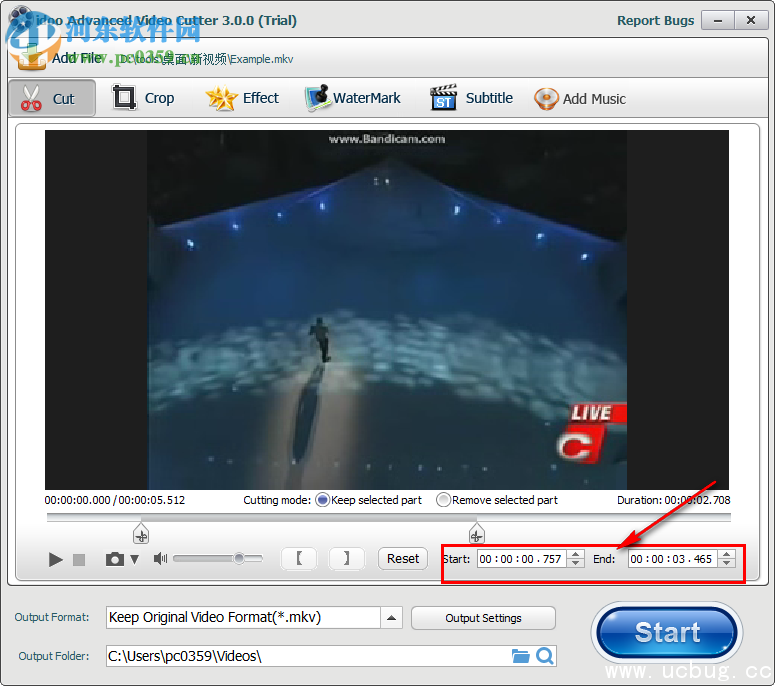
6.下边輸出的文件格式不会改变,假如你必须安装一个新的輸出详细地址,能够 点一下这儿转换新的详细地址
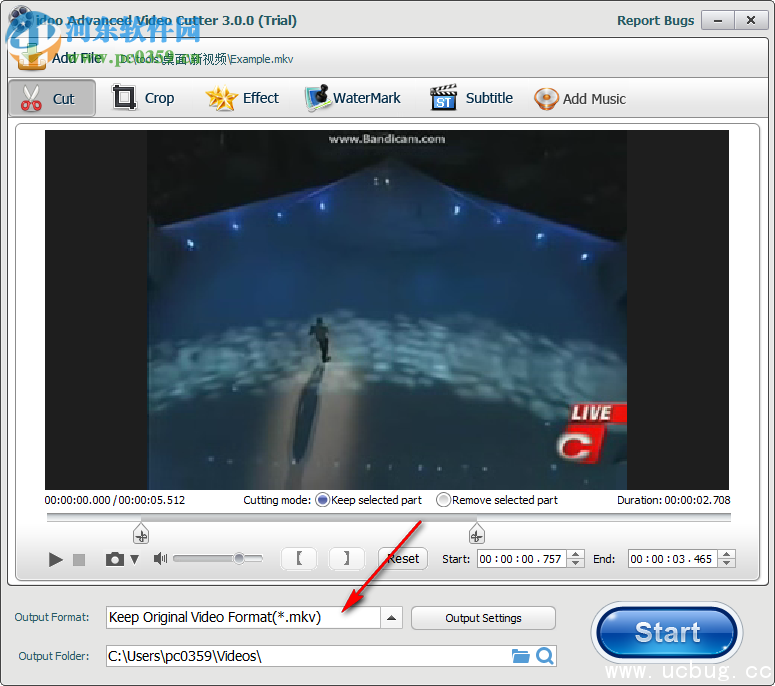
7.idoo Video Cutter给予的輸出文件格式许多,能够 挑选 輸出到iPhone机器设备兼容的文件格式
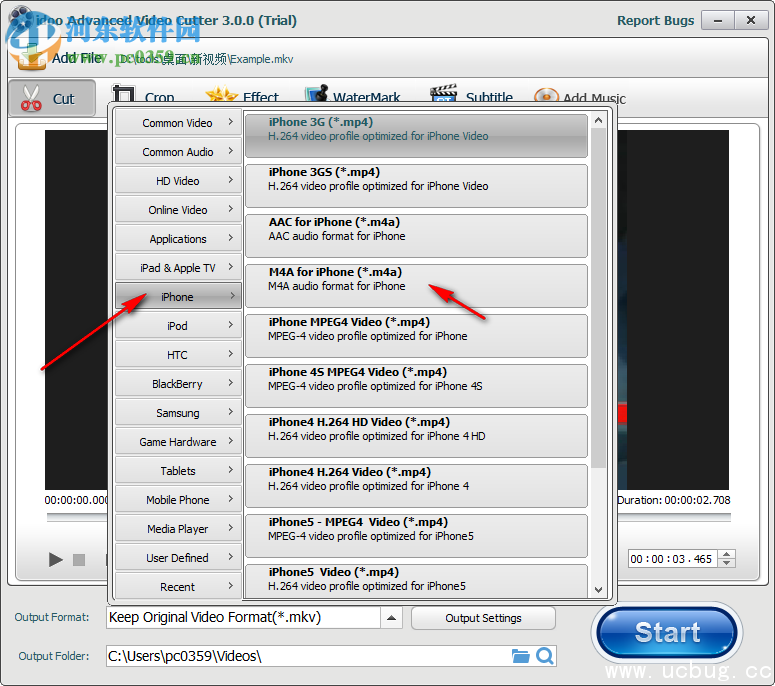
8.点一下深蓝色的文件夹图标能够 进到新的輸出详细地址设定,提议你设定新的文件夹名称
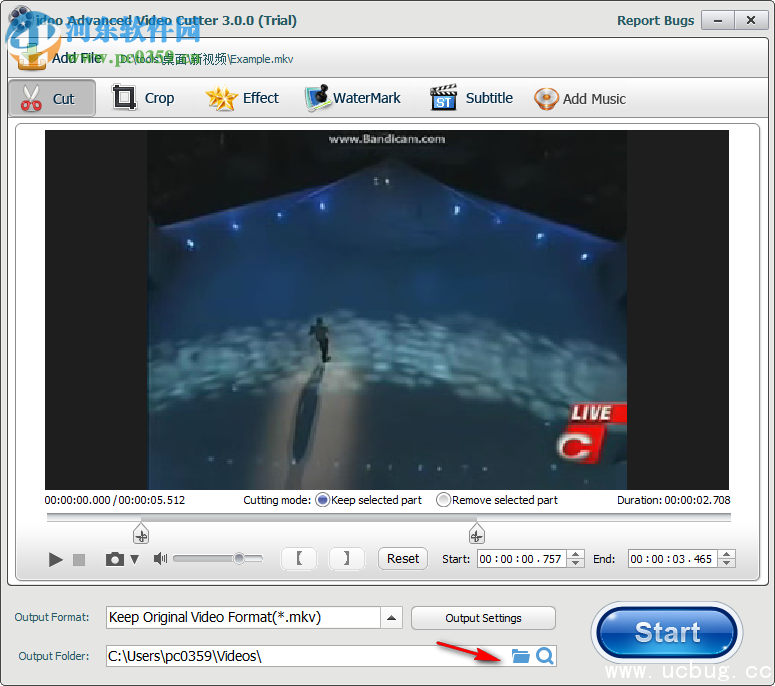
9.点一下START就可以实行激光切割,時间许多,等候几秒就可以提醒你激光切割结束
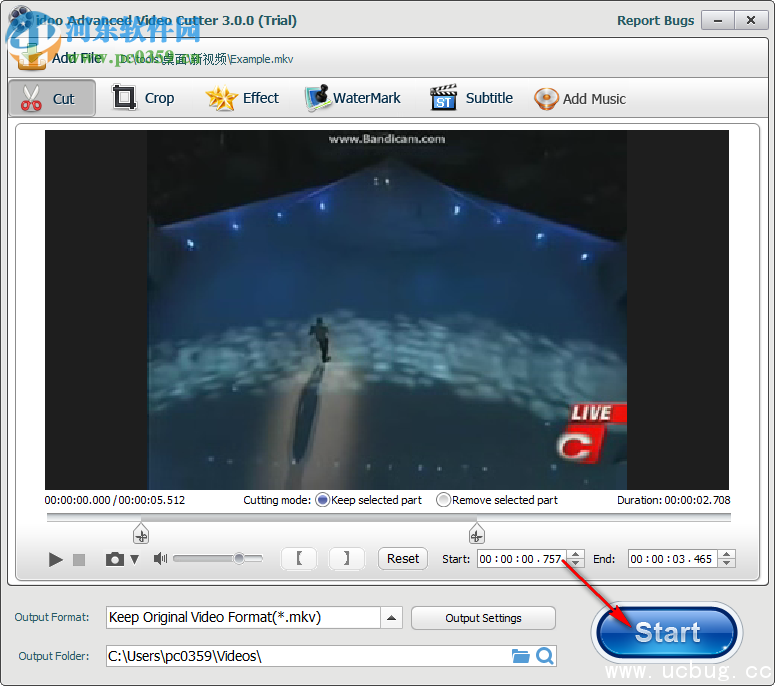
10.提醒 File Conversion Successfully,点一下 Open Output能够 开启储存详细地址
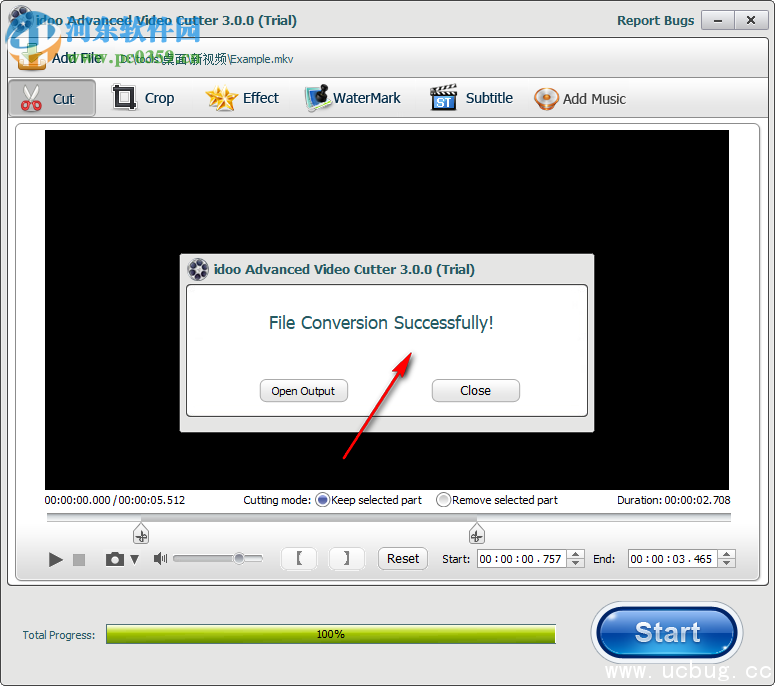
通过上面的流程你的视频就可以进行裁切了,整体而言应用方法非常简单,尽管页面是英语的,可是您只必须依据我的过程就可以对本人视频剪接,您还可以应用此软件给予的动画特效作用编写你的视频,点一下 Effect就可以寻找动画特效!
相关推荐
欢迎 你 发表评论:
- 软件教程排行
- 最近发表
